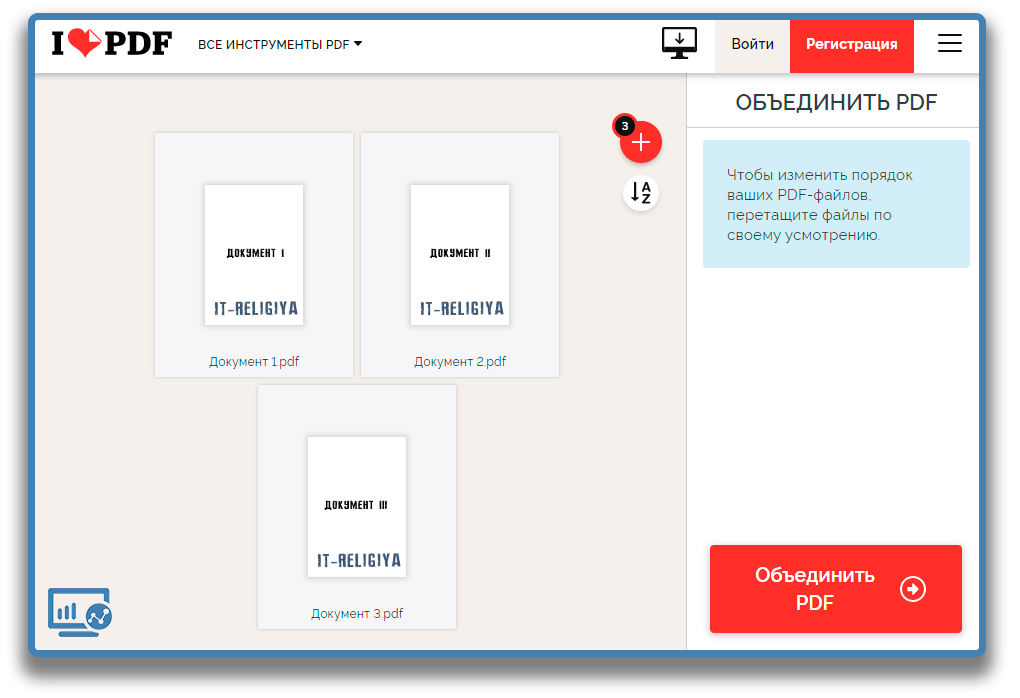Как объединить несколько PDF файлов в один. Урок 27
Офисные работники при оформлении документов постоянно сталкиваются с такой проблемой, как объединить несколько PDF файлов в один. Это раньше можно было сложить все бумажки в одну папку и дело с концом. Сейчас же любой офисный работник должен уметь правильно создать документ, ксерокопировать, сканировать, и распечатывать его. У каждой конторы свои требования и правила, и если вам приходится взаимодействовать, то приходится их выполнять.
Содержание:
- Все прелести электронного документооборота
- Объединяем PDF файлы через интернет
- Программа для объединения файлов PDF
Пока еще не было электронного документооборота, то жизнь офисного планктона вполне казалась сносной, но как только всё компьютеризировали и практически на всех рабочих местах подключили интернет, вот тут-то и началась «весёлая жизнь» и «танцы с бубном». Некоторые быстро подстроились под реалии времени, а для некоторых началась настоящая жизнь каторжника во всех цветах радуги.
Мало того, что зарплата осталась на том же уровне, так ещё и требовать стали в пять раз больше, хоть вообще домой не уходи. Это раньше было достаточно просто сварганить в ворде документ на скорую руку, распечатать его и отвезти в другую контору.
Теперь все документы необходимо создавать по определенному шаблону, потом перевести его в необходимый формат, и чтобы он весил не более нормы (интернет то не резиновый), и заархивировать его, а иногда и объединить несколько PDF файлов в один, а иначе его на другом конце и не примут.
В общем, надо уметь всё!
Как настроить формат сканированного документа
Как перевести сканированный документ в формат PDF
Как изменить расширение файла в Windows 7
Как создать самораспаковывающийся архив WinRAR
Как быстро распаковать архив
Как быстро создать архив WinRAR
Как создать ZIP-архив
Многое из этого списка мы с вами уже умеем делать, а вот объединять PDF документы мы еще не пробовали.
Сейчас таких сайтов очень много. Достаточно в поисковике набрать фразу «Объединить PDF онлайн», и вам выдаст кучу ссылок.
Перейдем на сайт https://smallpdf.com/ru/merge-pdf и загрузим свои файлы. Для этого щелкаем по ссылке «Выберите файл»
и в открывшемся окне выбираем несколько файлов PDF при помощи клавиши Shift. (нажмите и удерживайте клавишу на клавиатуре, пока не выделите все файлы). После этого нажмите в этом же окне на кнопку «Открыть».
Если необходимо выбрать несколько файлов подряд, то нажмите и удерживайте клавишу Shift на клавиатуре, пока не выделите все файлы. Можно кликнуть только по первому и последнему файлу, удерживая эту клавишу. После этого её можно отпустить.
Если необходимо выделить выборочные файлы, то нажмите и удерживайте клавишу Ctrl.
У нас загрузилось три файла. Сюда же можно добавить еще. Для этого щелкаем по записи «Добавить PDF файлы».
После этого жмем фиолетовую кнопку «Объединить PDF!»
На следующем шаге готовый объединенный файл можно скачать на компьютер, или на файлообменники Dropbox или Google Drive (если у вас там есть свой аккаунт).
Нажав на зеленую иконку «Редактировать» можно открыть и подредактировать файл.
После этого будут доступны еще две кнопки для преобразования файла в Exсel или Word.
А нажав на красную иконку «Сжать» — файл можно немного уменьшить .
Программа для объединения файлов PDFЕсть одно, но!
За один час можно бесплатно объединить только два раза, а потом либо перерыв на час, либо заплатить за неограниченный доступ.
Можно перейти на другой сайт или скачать небольшую бесплатную программку.
Если вам приходится часто и много объединять файлы ПДФ, то лучше не зависеть от интернета. Для этих целей подойдет программа PDFBinder, которую можно скачать и установить себе на компьютер. Наберите в поиске программа PDFBinder скачать бесплатно.
Для этих целей подойдет программа PDFBinder, которую можно скачать и установить себе на компьютер. Наберите в поиске программа PDFBinder скачать бесплатно.
Программа очень маленькая и не займет много места. Правда она на английском языке, но там всего две кнопки и всё понятно без перевода.
Скачать программу PDFBinder можно отсюда
Как скачаете, то запустите файл PDFBinder-v1.2.msi.
Жмем кнопку «Запустить»
В следующем окне жмем кнопку «Next»
В следующем окне опять жмем кнопку «Next»
В следующем делаем то же самое.
Ждем окончания установки.
И жмем кнопку «Close».
Находим программу в меню Пуск.
В окошке программы кликаем по маленькой круглой зеленой кнопке с белым крестиком «Add file…»
В следующем окне выбираем необходимые файлы PDF и жмем кнопку «Открыть».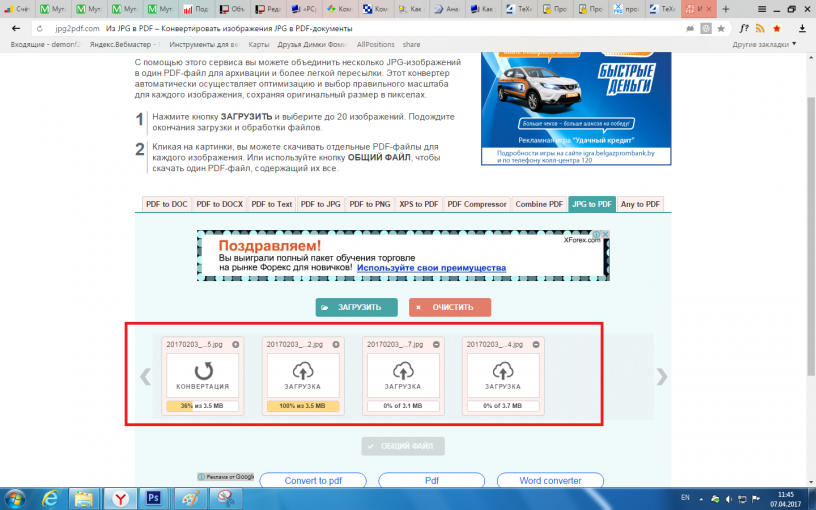
Потом жмем ставшую активной кнопочку с зеленой стрелочкой «Bind!»
Откроется окно, в котором необходимо указать путь для сохранения и задать название нового файла.
После этого откроется новый документ с объединенными файлами.
Выбирайте, какой способ вам больше нравится и дерзайте. Удачи!
объединить онлайн и на ПК
Содержание
- Программы
- Adobe Acrobat
- PDF Combine
- Онлайн-сервисы
- PDFJoiner
- Smallpdf
PDF считается самым популярным форматом файлов. С его помощью можно передать важную информацию. Для экономии времени на поиск нескольких документов, легче объединить их в один. Но как несколько файлов pdf собрать в один?
Программы
Объединить файлы можно с помощью специальных программ на компьютере или ноутбуке.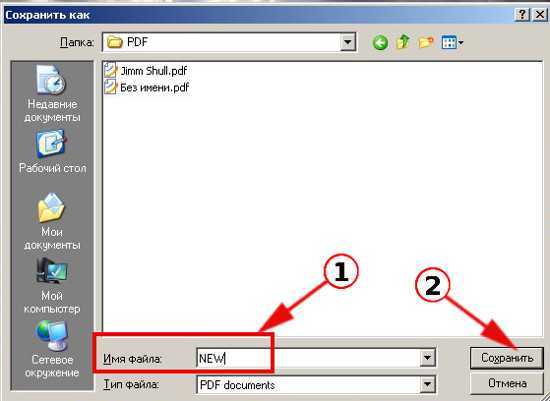 Рассмотрим наиболее популярные из них.
Рассмотрим наиболее популярные из них.
Adobe Acrobat
Наверное, все знают Adobe Acrobat reader, который является бесплатной версией и предназначен только для чтения. Но нам нужна полная платная версия, которая способна редактировать и объединять файлы.
Совет! Вы можете воспользоваться пробной 30-дневной версией, которую предлагает компания для ознакомления.
- Скачайте программу с официального сайта и установите.
- Запустите Adobe Acrobat.
- Нажмите “Файл” → “Создать…” → “Объединить файлы в один документ PDF”
- Добавьте несколько документов.
- Нажмите “Объединить”.
- Скачайте готовый файл куда нужно.
PDF Combine
Очень простая программа, которая создана специально для слияния нескольких файлов. Но и стоит она около 35 долларов (бесплатное пользование предоставляется сроком до 30 дней). Есть возможность объединять огромное количество разных форматов текстовых документов.
- Скачайте программу и установите.
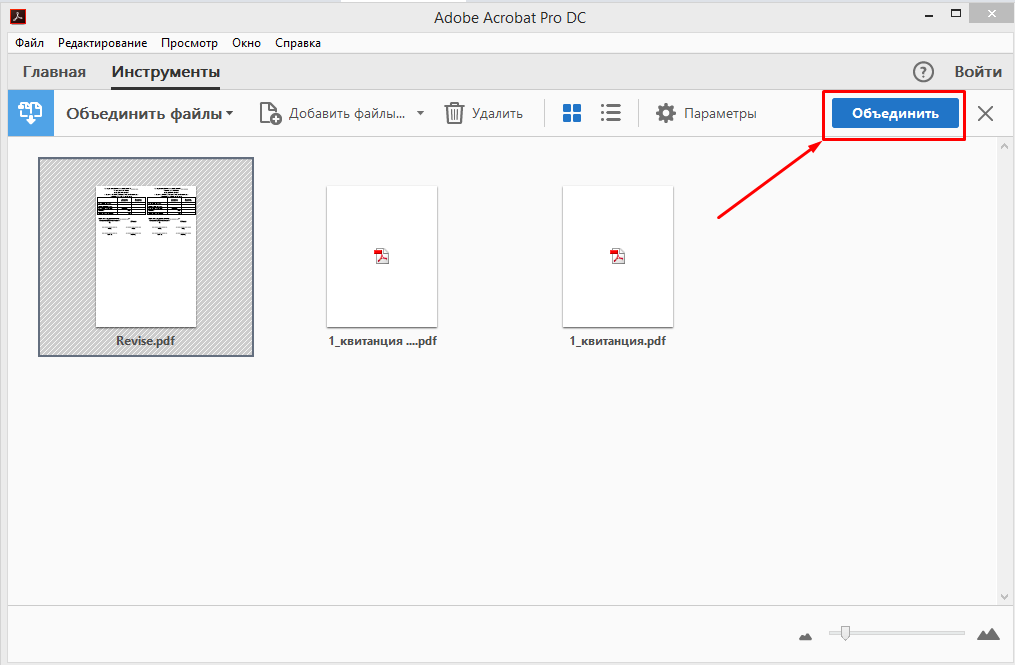
- Запустите программу и нажмите “Add” для добавления файлов.
- Добавив документы, кликните “Combine Now!”.
- После завершения объединения, скачайте документ.
Онлайн-сервисы
Если нужно срочно объединить документы, но не хочется устанавливать инструменты на компьютер, можно воспользоваться онлайн-сервисами.
PDFJoiner
Простой сайт с инструментом для объединения нескольких файлов и изменения формата документов.
- Зайдите на сайт.
- Нажмите “Загрузить” и добавьте документы.
- Кликните “Объединить файлы” и потом скачайте результат.
Smallpdf
Еще один простой интуитивно понятный сайт, который поможет с объединением, а так же конвертировать в другой формат, редактировать текст и разделить страницы.
- Зайдите на сайт.
- Нажмите “Выбрать файл” и укажите путь к нужным документам.
- Кликнув “Объединить”, дождитесь завершения и скачайте готовый файл.
Популярное за неделю
Как скинуть фото с iPhone на компьютер
В Apple постарались максимально закрыть операционную систему от вмешательства со стороны пользователей, что сделало ее наиболее безопасной ОС, но в то же время вызвало.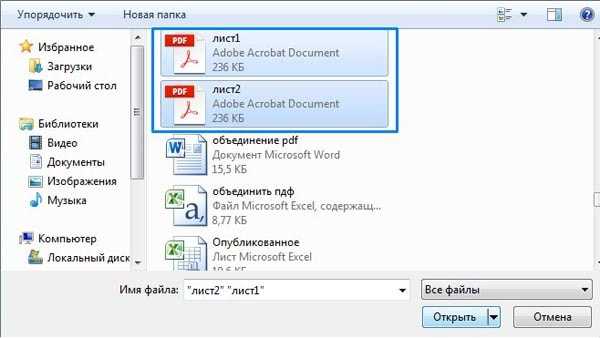
Создание базы данных в MS Access 2007: пошаговая инструкция
В современном мире нужны инструменты, которые бы позволяли хранить, систематизировать и обрабатывать большие объемы информации, с которыми сложно работать в Excel или Word. Подобные хранилища используются…
Тихая установка программы: теория и практика
Некоторые пользователи наверняка сталкивались с понятием «тихая установка программы». Что означает этот термин и как это работает, я рассмотрю подробно в статье.
63031
Как объединить файлы PDF в один?
В нашей повседневной работе нам необходимо обрабатывать PDF-файлы, и иногда мы сталкиваемся с несколькими небольшими PDF-файлами, которые неудобно систематизировать. Нам нужно их обработать, и объединить pdf файлы. Это сделает ваш рабочий документ аккуратным и организованным. Например, перед печатью файла, в дополнение к тому, что вы знаете, как преобразовать файл в защищенный PDF-файл, вы все еще отправляете один файл на принтер? То, что изначально было небольшой задачей, вдруг стало ручной задачей.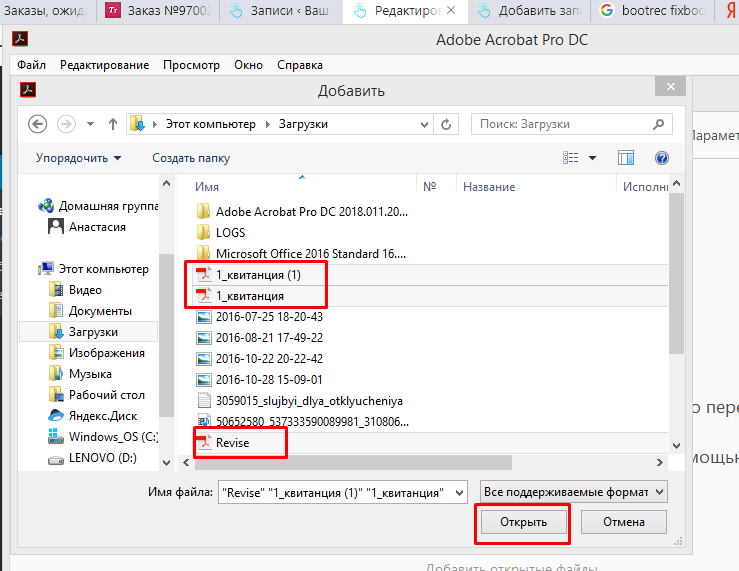
Итак, вы знаете, как объединяются PDF-файлы? Фактически, загрузка профессионального редактора PDF может решить эту проблему. WPS OFFICE — одно из самых распространенных офисных приложений на рынке. Он может обрабатывать файлы PDF в дополнение к Word, Excel и PPT. В WPS PDF Editor вы можете быстро объединить несколько файлов PDF в один файл.
Ниже приведены шаги объединения PDF-файлов в WPS PDF-редакторе:
1. Загрузите WPS OFFICE онлайн. WPS OFFICE поддерживает системы Windows и MacOS. Не только для ПК, но и для мобильных телефонов и планшетов. На официальном сайте вы можете найти версию программного обеспечения, соответствующую каждому устройству. В соответствии с вашими потребностями выберите соответствующую версию, загрузите ее из Интернета и завершите установку программного обеспечения.
2. После открытия WPS Office выберите вкладку PDF, чтобы войти в пользовательский интерфейс редактора PDF.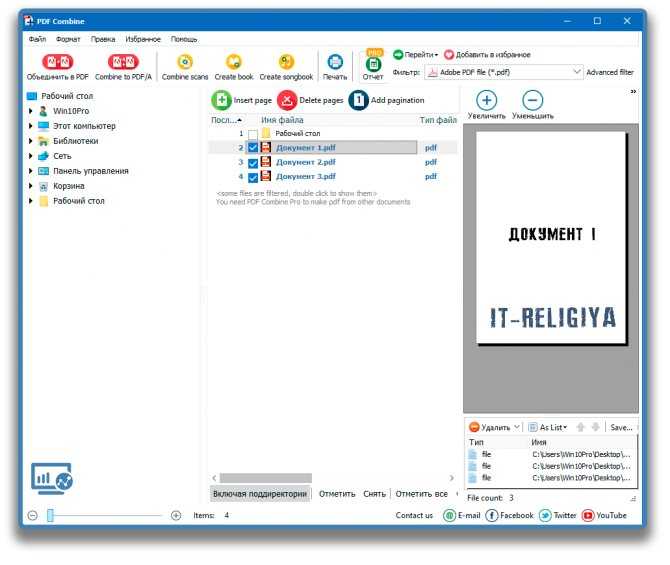 Вы можете видеть, что в панели инструментов есть функция слияния pdf, а в ней функция слияния документов. Вы также можете использовать сочетания клавиш Ctrl+Alt+D для прямого объединения документов.
Вы можете видеть, что в панели инструментов есть функция слияния pdf, а в ней функция слияния документов. Вы также можете использовать сочетания клавиш Ctrl+Alt+D для прямого объединения документов.
3. Выберите PDF-документ, который необходимо объединить для загрузки. После выбора документа подтвердите выходное имя и место хранения, чтобы начать преобразование. Однако существуют ограничения на количество слияний и количество страниц. Если вы используете его в течение длительного времени, вам необходимо открыть членство.
Таким образом PDF объединяется. Используя его, вы можете быстро объединить несколько PDF-файлов в один PDF-файл. Для большого количества файлов, если вы хотите обеспечить точность объединения файлов, безопаснее использовать профессиональный инструмент преобразования. Кроме того, этот редактор имеет множество других функций. Он поддерживает различные способы пакетного добавления файлов, может добавлять папки, автоматически определять файлы, которые необходимо объединить, и не требует добавления файлов по одному, что является быстрым и эффективным.
WPS PDF-редактор также поддерживает больше функций, таких как разделение PDF, а также поддерживает пакетное преобразование между PDF и Word, PPT, Excel, изображениями и другими файлами, а также сжатие PDF, разделение, шифрование и дешифрование и другие функции. Просто скачайте WPS OFFICE, и ваши потребности в обработке PDF-файлов в основном будут удовлетворены, и вам больше не придется беспокоиться о возникновении проблем. Загрузите WPS OFFICE сейчас и получите бесплатное членство. Не упускайте эту возможность, она вам очень поможет.
Как объединить несколько PDF-файлов в один PDF-файл на Mac (2023)
Объединение PDF-файлов — отличный способ объединить несколько документов в один файл для удобства совместного использования, архивирования или печати. Если вам нужно объединить контракты, отчеты, формы или другие документы, вы можете использовать слияние PDF, чтобы быстро и легко создать один файл. Это избавляет от необходимости отправлять несколько файлов, что может занимать много времени и быть неэффективным.
В этом сообщении блога мы покажем вам, как объединить несколько PDF-файлов в один PDF-файл на Mac, включая Intel и Apple M1/M2 Mac.
Содержание
1
Что такое слияние PDF?
Слияние PDF — это тип программного обеспечения, которое объединяет несколько документов PDF в один документ PDF. Его можно использовать для объединения различных типов документов, таких как PDF-файлы, изображения и текстовые файлы, в один PDF-файл. Программное обеспечение также можно использовать для разделения PDF-файлов на отдельные документы.
Типы объединения PDF
Существует несколько различных типов объединения PDF для объединения нескольких файлов PDF в один, в том числе:
Online PDF Merger : веб-инструменты, позволяющие объединять несколько PDF-файлов в один файл. Эти инструменты просты в использовании и часто бесплатны, но они могут не предлагать тот же уровень функций, что и программное обеспечение для настольных ПК.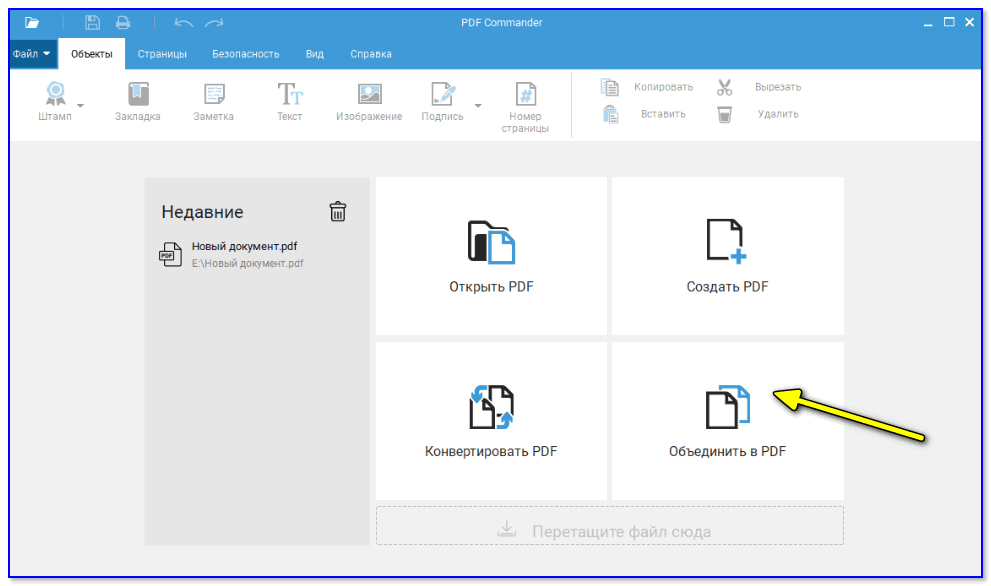
Desktop PDF Merger : Программы, установленные на вашем компьютере. Эти инструменты предлагают больше возможностей и контроля, чем онлайн-инструменты, но обычно требуют разовой покупки или абонентской платы.
Система управления документами : Более продвинутые инструменты, которые позволяют вам управлять, упорядочивать и объединять PDF-файлы. Эти инструменты часто используются предприятиями и организациями.
Метод 1. Объединение PDF-файлов в режиме предварительного просмотра на Mac (бесплатно)
Preview — это файловый менеджер системного уровня, который входит в состав macOS. Это приложение по умолчанию для просмотра PDF-файла на Mac. Он также содержит основные функции редактирования PDF, такие как копирование содержимого и объединение PDF-файлов. В следующей части мы покажем вам, как объединять PDF-файлы на Mac с помощью бесплатного приложения Preview.
1. Перейдите к папке, в которой сохранены файлы PDF.
2.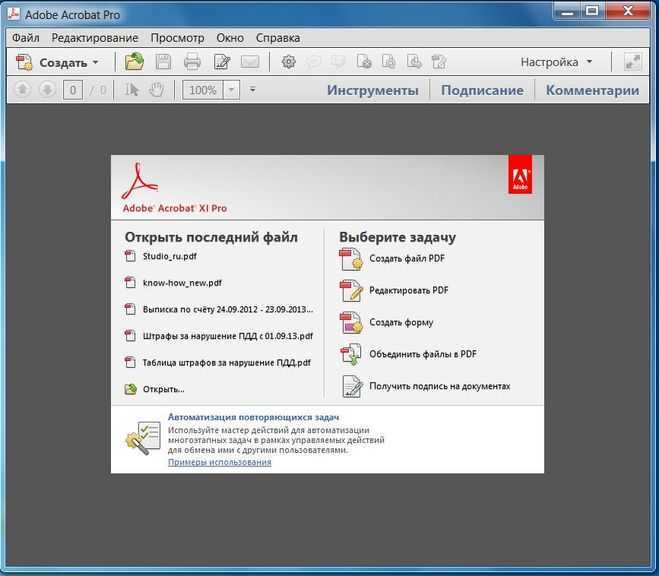 Дважды щелкните файл, и он будет открыт приложением Preview.
Дважды щелкните файл, и он будет открыт приложением Preview.
3. Перейдите к страницам PDF, на которые нужно добавить новые файлы PDF.
4. Теперь вернитесь в строку меню. Выберите Редактировать -> Вставить -> Страница из файла .
5. Найдите и импортируйте целевой файл PDF для объединения.
6. Повторите процесс для всех дополнительных PDF-файлов, которые вы хотите объединить.
После того, как вы добавили все страницы, которые хотите объединить, щелкните меню «Файл» и выберите «Экспортировать как PDF». Назовите новый PDF-файл и выберите место для сохранения объединенного PDF-файла.
Способ 2. Объединение PDF-файлов на Mac с помощью Adobe Acrobat (19,99 долл. США в месяц)
Adobe Acrobat — это мощный инструментарий PDF, который можно использовать для создания, редактирования и преобразования PDF-документов. Это идеальный выбор для предприятий и частных лиц, которым необходимо регулярно работать с PDF-файлами.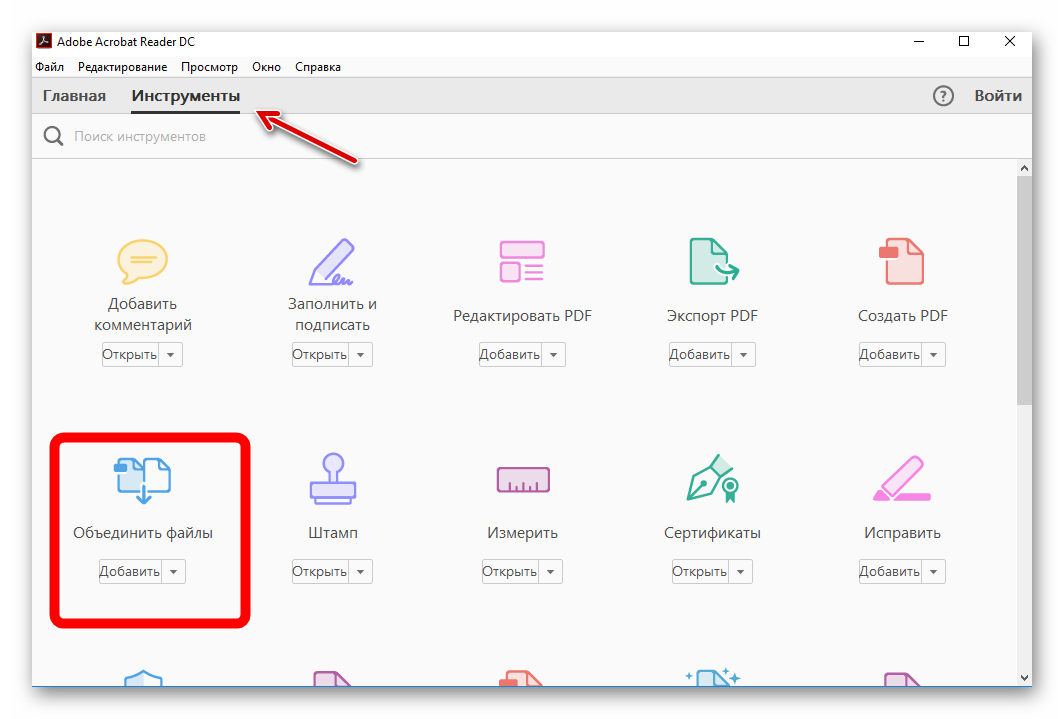 Acrobat предлагает широкий спектр функций, в том числе возможность создавать, редактировать и подписывать PDF-файлы, объединять несколько файлов в один PDF-файл и преобразовывать PDF-файлы в другие форматы.
Acrobat предлагает широкий спектр функций, в том числе возможность создавать, редактировать и подписывать PDF-файлы, объединять несколько файлов в один PDF-файл и преобразовывать PDF-файлы в другие форматы.
Если на вашем Mac установлен Adobe Acrobat, то это лучшее решение для объединения файлов PDF на Mac.
1. Запустите Adobe Acrobat из Launchpad.
2. Перейдите на вкладку Инструменты вверху. И вы увидите Объединить файлы на экране.
3. Нажмите кнопку Открыть , чтобы добавить файлы PDF в Adobe Acrobat.
4. После загрузки всех PDF-файлов в приложение Acrobat нажмите кнопку Кнопка «Объединить », чтобы объединить PDF-файлы в один. По умолчанию он будет называться Binder1.pdf.
5. Нажмите Command + s, чтобы сохранить объединенный PDF-файл в нужное место.
Adobe Acrobat — это больше, чем слияние PDF, он может удовлетворить все потребности в управлении и редактировании PDF-документов.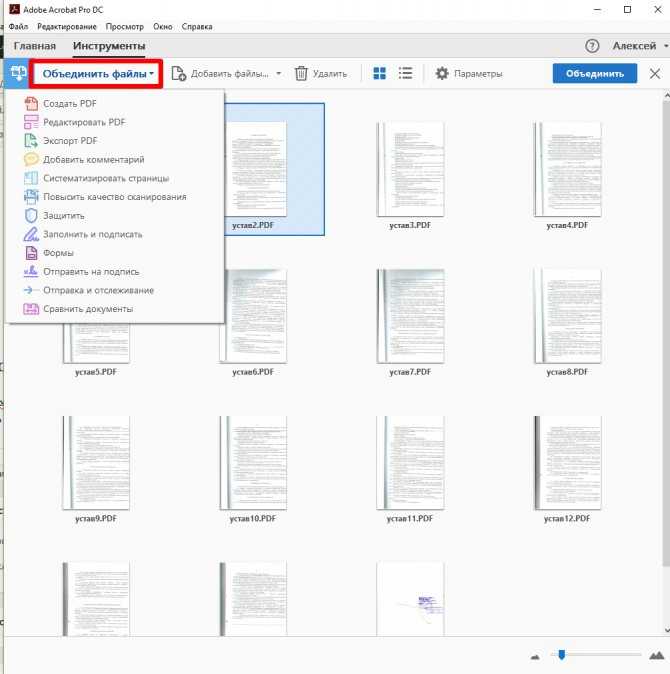 Это должен быть единственный PDF-инструмент, который у вас есть на вашем Mac, если вы можете позволить себе цену.
Это должен быть единственный PDF-инструмент, который у вас есть на вашем Mac, если вы можете позволить себе цену.
Способ 3: объединение файлов PDF на Mac без Acrobat (бесплатно SodaPDF)
Для файлов PDF, нечувствительных к содержимому, онлайн-сервис — это еще один вариант объединения файлов PDF без использования Acrobat, который является дорогим и ресурсоемким приложением. В нашем случае мы возьмем Sodapdf в качестве примера. Это один из самых популярных веб-инструментов для сжатия, разделения и преобразования PDF-файлов.
1. Откройте эту страницу (https://www.sodapdf.com/pdf-merge/), чтобы загрузить инструмент Soda PDF Merger.
2. Нажмите кнопку «ВЫБЕРИТЕ файлы», чтобы выбрать PDF-файлы, которые вы хотите объединить.
3. Перетащите файлы, чтобы изменить их порядок.
4. По завершении нажмите кнопку «ОБЪЕДИНИТЬ ФАЙЛЫ», чтобы объединить файлы.
5. Загрузите объединенный файл PDF на свой Mac.
Примечание : Вы должны заплатить небольшую плату, чтобы получить объединенный PDF-файл, если количество страниц превышает 100.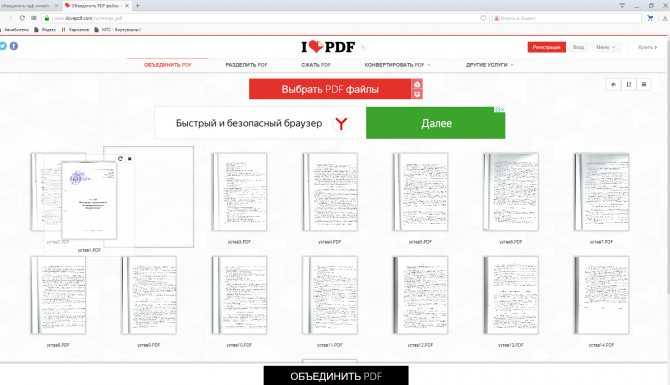
Учебник YouTube: Как объединить PDF-файлы в один файл на Mac бесплатно 2023
Бонус: Почему я больше не могу объединять PDF-файлы?
Объединение PDF-файлов — это удобный способ организации нескольких документов и управления ими в одном месте. К сожалению, не все программы для чтения PDF-файлов и программы позволяют объединять PDF-файлы. Это означает, что если вы хотите объединить несколько PDF-файлов, вам может потребоваться найти сторонний инструмент или сервис для выполнения этой работы.
Одним из самых популярных способов объединения PDF-файлов является онлайн-объединение PDF-файлов. Эти сервисы позволяют загружать несколько PDF-файлов, а затем объединять их в один документ.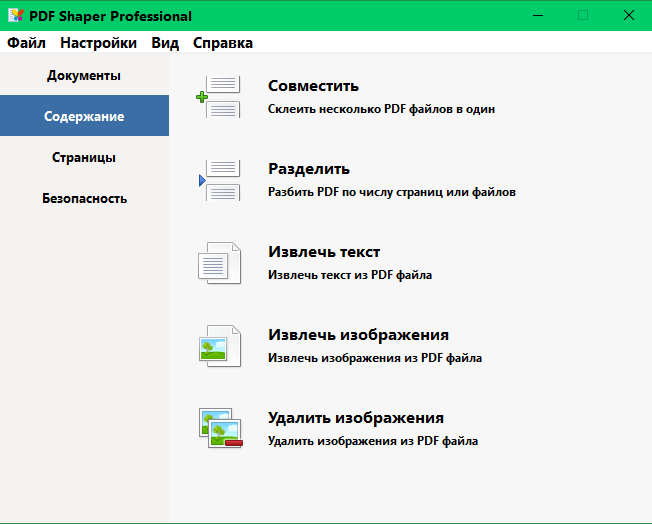 Это особенно полезный инструмент, если вам нужно объединить PDF-файлы из разных источников, так как он может сэкономить ваше время и усилия.
Это особенно полезный инструмент, если вам нужно объединить PDF-файлы из разных источников, так как он может сэкономить ваше время и усилия.
Однако возможности онлайн-слияния PDF-файлов могут быть ограничены. Некоторые службы могут не позволять вам объединять определенные типы файлов PDF или не иметь возможности точно объединять определенные элементы документов. Кроме того, вы можете быть ограничены в количестве файлов, которые вы можете объединить одновременно.
Часто задаваемые вопросы о слиянии PDF
Как объединить файлы PDF без Acrobat на Mac?
Предварительный просмотр и веб-инструменты — отличная замена объединению PDF-файлов на Mac. Самое главное, что есть бесплатно!
Есть ли бесплатный способ объединения файлов PDF?
Большинство онлайн-инструментов для слияния PDF бесплатны. Выберите лучший в соответствии с предложением Google.
Как бесплатно объединить файлы Adobe?
Это зависит от того, какие файлы Adobe вы хотите объединить.